В нашу тестовую лабораторию уже не раз попадали ADSL-маршрутизаторы. Все они имели какие-то свои особенности, специфику. На этот раз у нас в руках оказался интересный экземпляр – Billion BiPAC 7300G, со своими особенностями. Интересен он хотя бы тем, что производитель практически неизвестен в России. Компания Billion Electric, входящая в концерн PSA, работает в Тайване уже почти 35 лет и известна, в первую очередь на азиатском рынке, как производитель сетевого оборудования и блоков питания. Примерно 15 лет назад компания направила основные ресурсы на разработку сетевого оборудования. Однако, торговая марка Billion официально появилась лишь в 2004 году. За последние годы компания показала себя как производитель оборудования ADSL/ADSL2+, SHDSL и VPN.
Полученный нами маршрутизатор можно использовать в качестве центрального устройства для создания небольшой домашней или офисной сети, в том числе, беспроводной. Для доступа в Интернет предполагается использование подключения ADSL. BiPAC 7300G является комбинированным решением, сочетающим в себе ADSL модем, маршрутизатор, Etrernet-коммутатор и точку беспроводного доступа. Маршрутизатор совместим со стандартом ADSL2+, что позволяет достигать 24 Мбит/с для входящего потока и 1 Мбит/с – для исходящего. Встроенный коммутатор не будет утомлять выбором кабеля – прямого или перекрёстного – благодаря функции автоопределения MDI/MDIX, которая уже стала стандартом де-факто для подобных устройств. Точка доступа стандарта 802.11g достаточно типична: для защиты поддерживает протоколы WEP, WPA и WPA2. Кроме того, устройство можно использовать и в качестве беспроводного моста/повторителя WDS (Wireless Distribution System). Среди протоколов подключения к Интернет-провайдеру можно увидеть практически любой из используемых сегодня: PPPoA (RFC 2364 - PPP over ATM), RFC 1483 encapsulation over ATM (bridged or routed), PPP over Ethernet (RFC 2516) и IPoA (RFC1577).
Встречают по одёжке…
Упаковка маршрутизатора выполнена в сине-зелёно-белых цветах и будет достаточно хорошо заметна как на витрине магазина, так и среди коллекции упаковок домашнего оборудования, по крайней мере, найти её среди упаковок в нашей тестовой лаборатории оказалось совсем не сложно. На коробке указаны основные возможности, которыми располагает маршрутизатор, а также показан внешний вид самого устройства.

Упаковка Billon BiPAC7300G
Сегодня комплект поставки подобных маршрутизаторов достаточно традиционен: всё, что нужно для начала работы с маршрутизатором: сам маршрутизатор, адаптер питания, патч-корд, провод для подключения к телефонной линии, бумажная инструкция по установке и настройке, гарантийный талон и диск с документацией (только на английском). Вариации случаются лишь в плане комплектования маршрутизатора сплиттером. В данном случае, его не было, так что придётся купить его отдельно, либо смириться с возможными разрывами соединения при телефонных вызовах.
Внешне маршрутизатор достаточно интересен – пластмассовый чёрный (если быть точным – тёмно-синий) причудливый корпус, форму которого сложно описать, поэтому, обратимся к фото.

Маршрутизатор
На передней панели 7300G, под полупрозрачной панелькой скрыты индикаторы. Слева направо: PWR, SYS, WLAN, четыре индикатора портов LAN, а также индикаторы ADSL и PPP. Порадовало разделение индикаторов ADSL и PPP, что позволяет различать наличие ADSL-сигнала на линии и успешную авторизацию.

Маршрутизатор: вид спереди
Задняя панель маршрутизатора содержит поворотную антенну, которая, к сожалению, не является съёмной, разъём для подключения к телефонной линии, четыре порта LAN, клавишу сброса настроек, которая утоплена вглубь во избежание случайных нажатий, разъём питания и выключатель питания. Приятно видеть, что производитель не стал экономить на выключателе питания, которым зачастую бывает очень удобно пользоваться.

Маршрутизатор: вид сзади
На нижней стороне расположены четыре резиновые ножки, благодаря которым маршрутизатор достаточно крепко стоит на столе, и две двусторонние петли для настенного монтажа. Середина нижней стороны занята наклейкой с серийным номером и информацией о продукте. Нижняя панель корпуса сделана в виде решётки, благодаря чему обеспечивается лучшая вентиляция. Также вентиляционные щели есть на задней части верхней панели и на боковых панелях.
Внутреннее устройство
Разобрать маршрутизатор оказалось достаточно просто - для соединения верхней и нижней панелей используются четыре самореза, которые видны снизу.
Внешний вид платы показан на снимке ниже.

Плата маршрутизатора
Маршрутизатор выполнен по достаточно популярной схеме: основная плата с маршрутизирующей и коммутирующей частями, на которую устанавливается плата miniPCI – беспроводной модуль. Антенна подключается к плате через разъём, в котором при помощи мастики закреплен штекер стандартной антенны. Кстати, на плате мы обнаружили ещё один, свободный разъём, к которому, тоже можно попытаться подключить антенну. Хотя основная антенна выполнена несъёмной, подключить внешнюю всё же можно, однако, для этого придётся открывать корпус маршрутизатора и, в случае необходимости, удалять мастику с антенного разъёма.
Маршрутизатор основан на чипе Trendchip TC3162P, выполняющем все основные задачи устройства, в том числе маршрутизацию. Беспроводной модуль использует решение RaLink RT2561, сочетающее в себе, кроме всего прочего, функции безопасности WEP 64/128, TKIP, WPA, WPA2, 802.11i, качество обслуживания 802.11e.
Настройка
Для настройки маршрутизатора нужно воспользоваться встроенным Web-интерфейсом, который доступен по адресу 192.168.1.254. Напоминаем, что для того чтобы подключиться к нему адрес вашего компьютера должен находиться в этой же сети, то есть в диапазоне от IP-адресов от 192.168.1.1 до 192.168.1.253, при маске 255.255.255.0. Для этого можно либо установить его вручную, либо настроить автоматическое получение параметров IP от сервера DHCP, встроенного в маршрутизатор.
Как обычно, доступ к интерфейсу ограничен, и для входа требуется ввести имя пользователя и пароль. Для этого маршрутизатора по умолчанию используется пара admin/admin. После успешной авторизации вы попадёте на Web-интерфейс, точнее на страницу статуса, где отображается информация об устройстве и статус интерфейсов.
Интерфейс маршрутизатора выполнен в спокойных тонах и не пестрит всей радугой красок. Все функции разнесены по четырём основным разделам (Status, Quick Start, Configuration, Save Config to FLASH), закладки которых расположены в левой части экрана. Забегая вперёд, отметим, что структура интерфейса достаточно логична и последовательна, так что вряд ли возникнут проблемы с поиском необходимых функций.
Рассмотрим интерфейс подробнее.
Первая страница, на которую попадает пользователь, отображает текущее состояние системы, в том числе информацию о скорости подключения, об адресах интерфейсов и о прошивке маршрутизатора. Как видно на изображении – всё достаточно наглядно и просто.
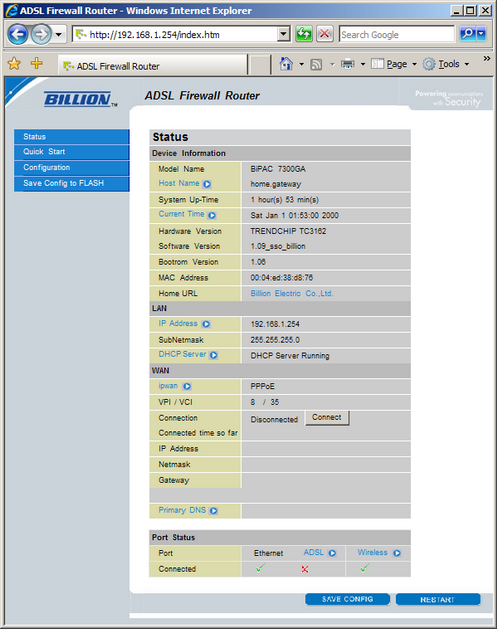
Web-интерфейс управления: Статус
Этот раздел содержит в себе шесть подразделов, которые отображают состояние различных подсистем маршрутизатора. Таблица соответствия IP и МАС-адресов, список подключенных беспроводных клиентов, таблица маршрутизации с возможностью редактирования, список арендованных адресов DHCP, а также системный журнал и журнал безопасности.
Второй раздел – Quick Start – это мастер установки, позволяющий быстро настроить все основные параметры, необходимые для работы подключения к Интернету. Конечно, особых изысков здесь нет, однако, возможность автоматического определения параметров ADSL всё же есть. То есть базовая настройка сводится к выбору этого раздела, автоматического определения параметров и ввода имени пользователя и пароля.
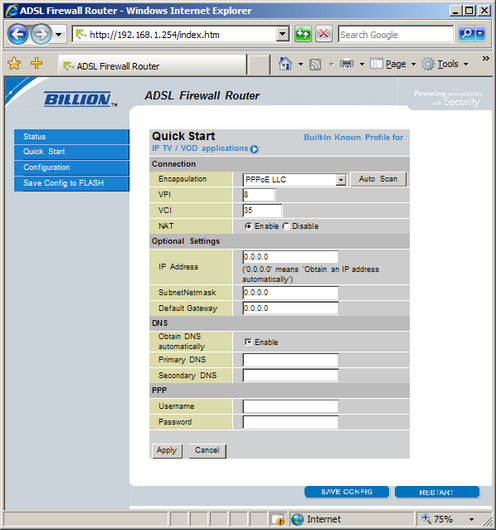
Web-интерфейс управления: Мастер настройки
Третий раздел (Congiguration) является наиболее насыщенным. Он разбит на семь подразделов.
Подраздел LAN – первый в этом списке. Он объединяет такие параметры, как адреса интерфейса. Интересно, что маршрутизатор позволяет задать для внутреннего интерфейса дополнительный IP-адрес из той же сети, что и основной. Конечно, было бы гораздо интереснее, если дополнительный адрес можно было задать для другой сети, а пока, сомнительна реальная необходимость в такой возможности.
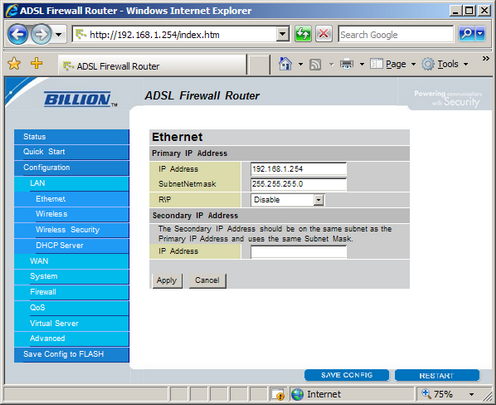
Web-интерфейс управления: Настройка LAN
В подразделе LAN настраивается и беспроводная сеть. Для неё доступны следующие настройки: активность, режим (11b, 11g или 11b/g), широковещание SSID и частотный канал, причём последний выбирается с учётом местонахождения, которое также задаётся здесь. Маршрутизатор поддерживает функции беспроводного моста/повторителя WDS, то есть позволяет расширять беспроводную сеть добавляя точки доступа и не прокладывая кабельную инфраструктуру.
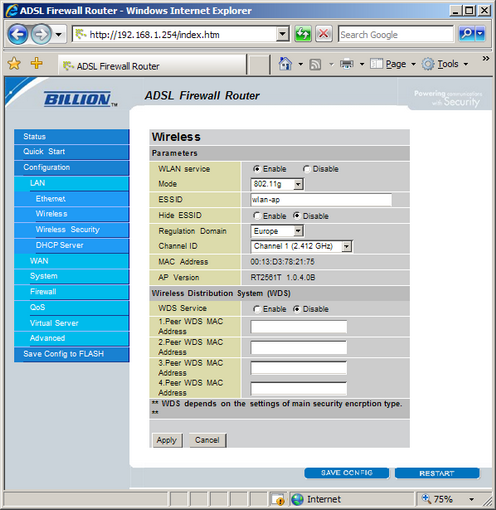
Административный Web-интерфейс: Настройка беспроводной сети
В этом же подразделе находится настройка безопасности беспроводной сети. Поддерживаются режимы WEP, WPA-PSK и WPA2-PSK, причём для двух последних в качестве алгоритма можно выбрать не только TKIP, но и WPA. Ещё в подраздел LAN включён раздел DHCP, в котором отображаются и настраиваются параметры встроенного сервера DHCP. Его можно включить или отключить, кроме того, существует режим передачи DHCP-запросов от другого сервера.
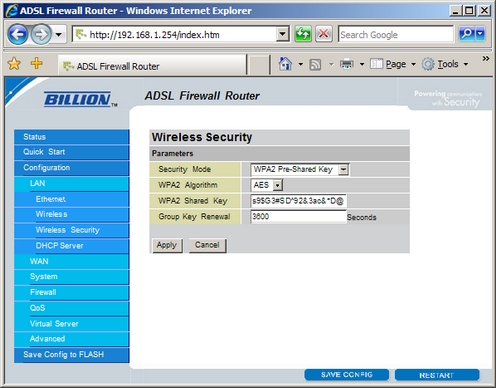
Административный Web-интерфейс: Настройка безопасности беспроводной сети
Ниже следует подраздел WAN, в котором, как нетрудно догадаться, объединено всё, что связано с внешним подключением. Маршуртизатор поддерживает множественные PVC. Здесь, на экране ISP в верхней части отображается основное подключение, обычно это подключение, которое используется для выхода в Интернет, а ниже – прочие подключения, то есть те, которые могут использоваться, например, для услуги IPTV. Отметим, что все созданные подключения можно изменить, а также, при необходимости, можно создать новое. В нижней части этого экрана можно выбрать один из предопределённых профилей для приложений IPTV и VoD (Video on Demand).
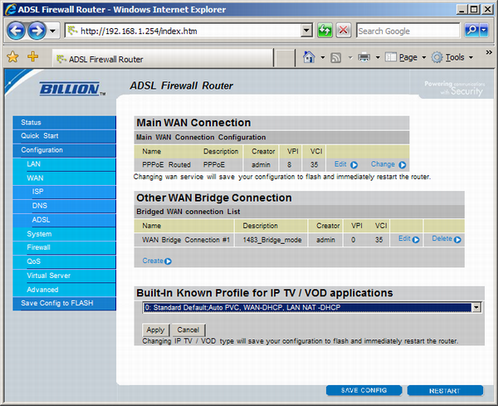
Административный Web-интерфейс: Настройка подключений
Экран DNS не содержит ничего лишнего: лишь параметр автоматического получения адресов серверов DNS, а также поля для указания их адресов вручную. Здесь же расположена ссылка на экран ADSL, на котором можно задать режим работы встроенного ADSL-модема и просмотреть параметры соединения.
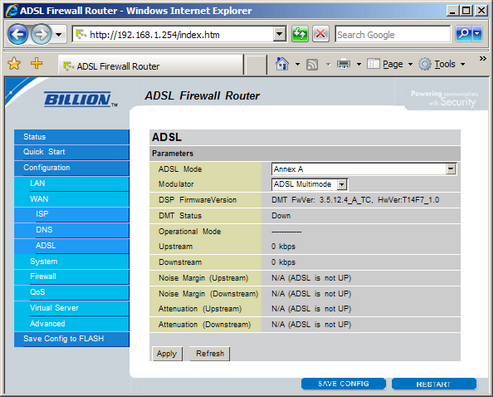
Административный Web-интерфейс: Параметры ADSL
Следующий раздел – System. Здесь можно смело искать все параметры, касающиеся системы в целом: настройка времени, часовых поясов, автоматической синхронизации. В этом же подразделе включение доступа к маршрутизатору с внешнего интерфейса, причем с возможностью ограничения по диапазону IP-адресов. Для обновления прошивки нужно зайти на страницу Firmware Upgrade, где, кроме обновления, можно перезагрузить маршрутизатор или сбросить настройки. Нас порадовала возможность сохранения и загрузки конфигурации. При сохранении формируется файл собственного формата размером 128 Кб. Ниже расположена страница перезагрузки маршрутизатора, а ещё ниже – страница управления пользователями.
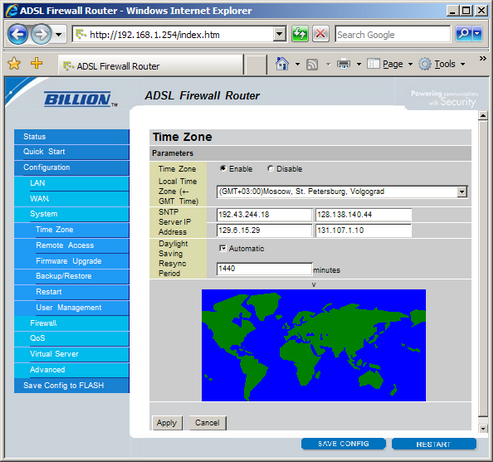
Административный Web-интерфейс: Синхронизация времени
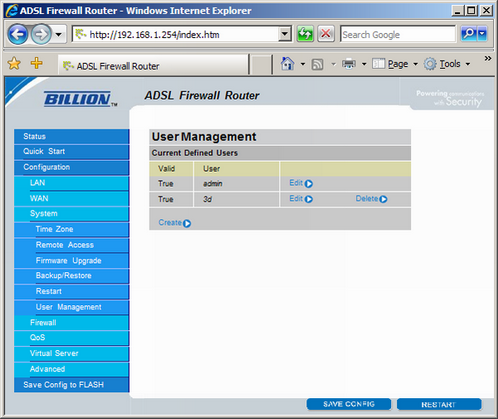
Административный Web-интерфейс: Учётные записи пользователей
Подраздел Firewall также имеет несколько страниц. Первая носит название Packet Filter (фильтр пакетов) и используется для управления такими фильтрами. При создании нового фильтра можно выбрать приложение из достаточно обширного списка, а можно создать собственное. Для каждого правила можно задать ограничение не только по портам источника и назначения, но и по адресам, кроме того, можно задействовать расписание которое позволяет определить один диапазон времени в течение суток и выбрать дни недели.
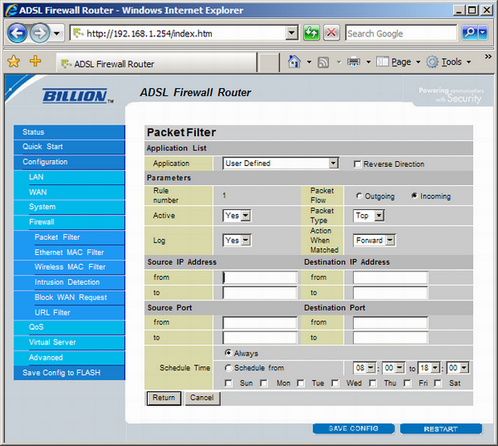
Административный Web-интерфейс: Правила брандмауэра
Далее следуют страницы фильтров МАС-адресов, раздельно для проводного и беспроводного интерфейсов. Создавая списки можно выбирать требуемые адреса из числа подключенных. К сожалению, сохранить эти списки в файл или импортировать из файла нельзя.
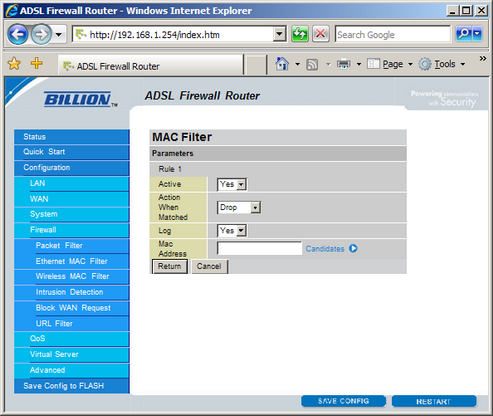
Административный Web-интерфейс: Фильтрация по МАС-адресам
Маршрутизатор имеет функцию обнаружения атак, которую можно включить на странице Intrusion Detection. К сожалению, мы не обнаружили каких-либо настроек – только «вкл.» или «выкл.» Из параметров безопасности, присутствует блокирование запросов на внешний адрес, то есть при входящем запросе ping, он будет отбрасываться, тем самым скрывая подключение устройства к сети. Заботливые родители или администраторы небольших организаций могут создавать фильтры URL, которые могут действовать на запросы как из всей сети, так и от определённого диапазона узлов сети, причем, как и в случае пакетных фильтров, допускается возможность использования расписаний. Блокировка допускается как по ключевым словам, так и по именам доменов, кроме того, можно отдельно заблокировать Java-апплеты, компоненты ActiveX, cookies и прокси.
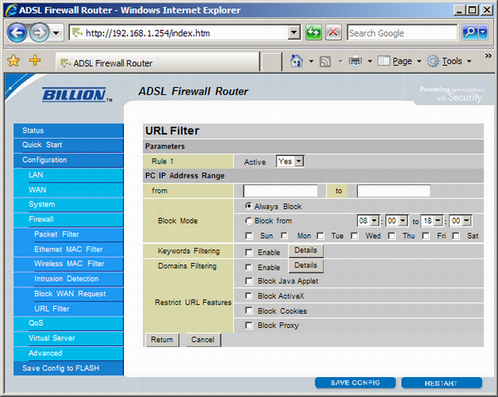
Административный Web-интерфейс: Фильтрация содержания
Подраздел QoS позволяет распределять полсу пропускания Интернет-канала между приложениями. Напомним, что необходимость такого распределения часто возникает при использовании служб требовательных ко времени доставки, например телефонии, трансляции потоковых мультимедиа. Ниже следует подраздел Virtual Server, в котором задаются правила перенаправления для работающих внутри сети серверов. Такие правила позволяют опубликовать внутренние серверы сети в Интернет, то есть, сделать их доступными снаружи.
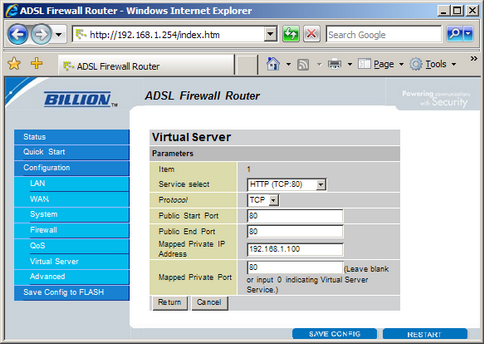
Административный Web-интерфейс: Виртуальные серверы
Последний подраздел (Advanced) содержит все дополнительные настройки, так здесь можно задать статические маршруты, настроить DDNS, VLAN, интерфейсы управления маршрутизатором (например, задать нестандартный порт для Web-интерфейса), здесь же определяются параметры работы с трафиком IGMP. Из интересных особенностей отметим возможность отправки уведомления по электронной почте при изменении внешнего IP-адреса.
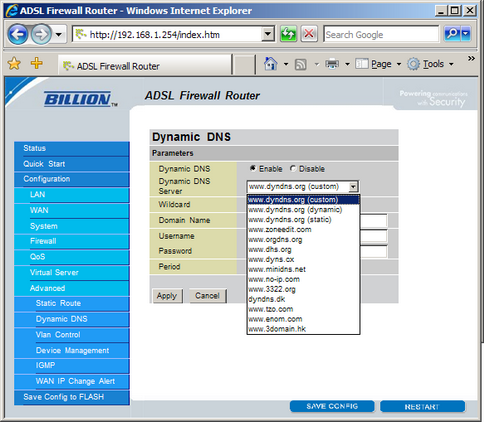
Административный Web-интерфейс: DDNS
Завершает интерфейс раздел сохранения настроек. Который, кроме своего прямого назначения, не рассчитан более ни на что.
Тестирование беспроводной сети
Все тесты проводились на следующем оборудовании: компьютер на базе AMD Athlon 64 3500+ c 1 ГБ ОЗУ и интегрированным гигабитным сетевым контроллером на чипсете Marvell под управлением OC Windows XP Professional SP2, ноутбук на базе Intel Centrino (Pentium M 1,7) с 512 Мб ОЗУ (использовался для беспроводного сегмента), также под управлением ОС Windows XP Professional SP2. Для тестирования использовался тестовый пакет NetIQ Chariot. Тестирование маршрутизации проводилось с использованием DSLAM D-Link DAS-3224, к которому подключили стационарный ПК, в роли клиента использовался ноутбук, подключенный к локальному порту маршрутизатора.
Тестирование беспроводной сети включало два этапа: на первом измеряли скорость работы на небольшом расстоянии (Местоположение 1) без использования шифрования трафика и с шифрованием WPA-PSK. Кроме шифрования мы сознательно не изменяли никакие другие настройки оборудования, проверяя способность работать на параметрах по умолчанию. Проводной сегмент при тестировании беспроводной сети был подключен к порту LAN, с тем, чтобы избежать влияния маршрутизации. Расстояние между маршрутизатором и адаптерами составляло около двух метров, без преград, тем самым условия для передачи сигнала можно назвать идеальными. При проведении тестов работал только один беспроводной адаптер, посторонних беспроводных сетей и другого СВЧ-оборудования в зоне проведения тестирования замечено не было. Мы получили четыре средних значения скорости (для разных направлений трафика с учётом использования шифрования). В качестве метода шифрования мы выбрали наиболее надёжный из доступных простому пользователю - WPA-PSK. Пояснив с методом тестирования, перейдём к результатам.
| Входящий поток, без шифрования | 23,27 | 26,73 | 17,78 |
| Исходящий поток, без шифрования | 21,73 | 26,71 | 11,25 |
| Входящий поток, шифрование WPA-PSK | 21,8 | 27,63 | 15,8 |
| Исходящий поток, без шифрования WPA-PSK | 21,12 | 26,88 | 12,11 |
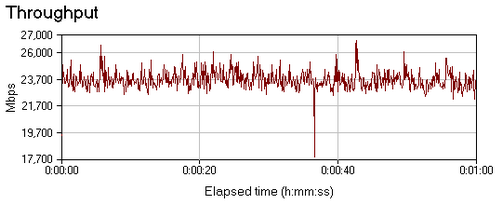
Тестирование: Входящий поток без шифрования
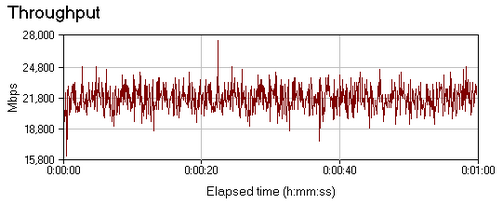
Тестирование: Исходящий поток без шифрования
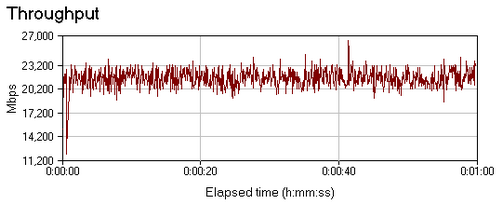
Тестирование: Входящий поток с шифрованием
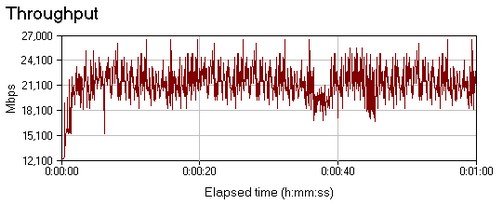
Тестирование: Исходящий поток с шифрованием
Как показало тестирование, существенного влияния шифрования на скорость работы беспроводной сети нет. Единственное отличие мы отметили для входящего потока без использования шифрования. В этом случае средняя скорость оказалась примерно на 10% выше, чем в других тестах. Что касается скорости в целом, то она вполне типична для оборудования 802.11g.
Не менее интересно посмотреть на поведение маршрутизатора при передаче данных по беспроводной сети, где расстояние между маршрутизатором и беспроводным клиентом достаточно велико. Как обычно, на втором этапе мы тестировали производительность беспроводной сети при удалении от точки доступа (маршрутизатора). Эта серия тестов рассчитана на оценку максимальной скорости в каждом из местоположений. Передача данных выполняется в открытом виде. Кроме тестирования производительности в непосредственной близости от точки доступа, мы провели тестирование ещё в трёх местоположениях:
- на расстоянии 7 метров от точки доступа, без препятствий;
- на расстоянии около 12 метров до точки доступа, причём между адаптером и точкой доступа находилась внутренняя кирпичная стена;
- на расстоянии около 15 метров от точки доступа + две капитальные кирпичные стены.
В каждом местоположении мы измеряли скорость передачи данных в направлении от точки доступа к клиенту.
Результаты тестирования пропускной способности показаны ниже.
| Входящий поток, местоположение 1 | 16,58 | 20,5 | 7,34 |
| Входящий поток, местоположение 2 | 13,68 | 17,4 | 6,11 |
| Входящий поток, местоположение 3 | 9,32 | 13,56 | 2,35 |
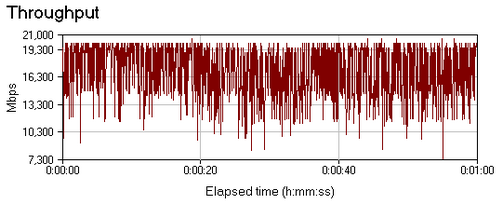
Тестирование: Местоположение 1
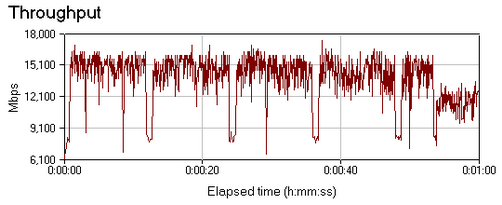
Тестирование: Местоположение 2
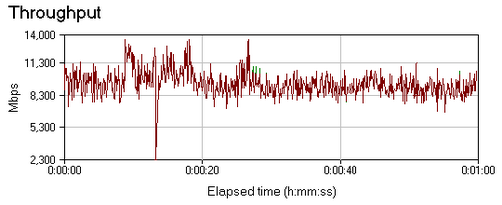
Тестирование: Местоположение 3
Полученные результаты говорят о достаточно хорошей скорости работы в беспроводной сети в различных местоположениях. Результат последнего местоположения оказался значительно лучше ожидаемого. В целом маршрутизатор стойко выдержал тестирование беспроводной сети на расстоянии. Несмотря на то, что скорость в непосредственной близости оказалась вполне обычной для такого оборудования, результаты последующих тестов показали высокую скорость при значительном удалении беспроводного клиента от маршрутизатора. Что касается стабильности канала, то она нас приятно удивила.
Тестирование ADSL
Для BiPAC7300G мы провели ряд тестов для оценки возможностей работы с ADSL. Для этого мы подключили маршрутизатор к DAS-3224 при помощи кабеля длиной около десяти метров и провели стандартные тесты пропускной способности в обоих направлениях. Напомним, что ADSL2+ позволяет передавать данные на скорости до 24 Мбит/с при нисходящем потоке (к клиенту) и до 1 Мбит/с – при восходящем (от клиента).
| Входящий поток | 20,5 | 20,8 | 20,4 |
| Исходящий поток | 0,87 | 0,85 | 0,91 |
В таблице приведены результаты тестирования скорости ADSL подключения. Результаты оказались весьма привлекательными, причём не только по скорости, но и по стабильности канала. Отметим, что сдерживающим фактором при использовании ADSL чаще всего является качество телефонной линии, которое и не позволяет использовать ADSL2+ в полной мере.
Добавим несколько капель субъективности в оценку работы ADSL. Кроме тестового подключения мы всегда проверяем маршрутизаторы в реальных условиях на нескольких разных линиях. Эта модель показала себя наилучшим образом на линии длиной более 3 километров, соединяясь на скорости до 2,5 Мбит/с. Это лучший результат из когда-либо зафиксированных нами для этой линии, где обычным является значение 1-1,5 Мбит/с.
Итог
Billion BiPAC7300G показал себя как стабильный продукт с предсказуемым и логичным интерфейсом управления, в котором просто невозможно запутаться. Среди функций приятно отметить поддержку наиболее безопасного из доступных простому пользователю, сегодня протокола защиты беспроводных сетей WPA2. Пользователь может настроить защиту как средствами WEP, так и средствами WPA или даже WPA2, который, безусловно, является более надёжным. Результаты тестов показали высокую стабильность работы маршрутизатора как с беспроводными клиентами, так и с внешним подключением. Скорость работы беспроводной сети оказалась вполне ожидаемой от оборудования 11g. Особенно порадовала скорость работы ADSL на проблемной линии, которая позволила смотреть IPTV. Поддержка нескольких виртуальных подключений – PVC позволяет клиентам одновременно работать в Интернете и пользоваться услугой IPTV.
Маршрутизатор можно порекомендовать к использованию в небольших организациях или в домашней сети. Возможно, он позволит решить проблему связи на длинных линиях. Так или иначе, он позволит организовать совместную работу нескольких пользователей как проводного, так и беспроводного сегментов локальной сети в Интернете. При этом, пользователям будет обеспечен защищённый доступ в Интернет, и возможность публикации внутренних серверов Сети.
Редакция благодарит московский офис Chaintech за предоставленный для тестирования маршрутизатор Billion BiPAC 7300G.
